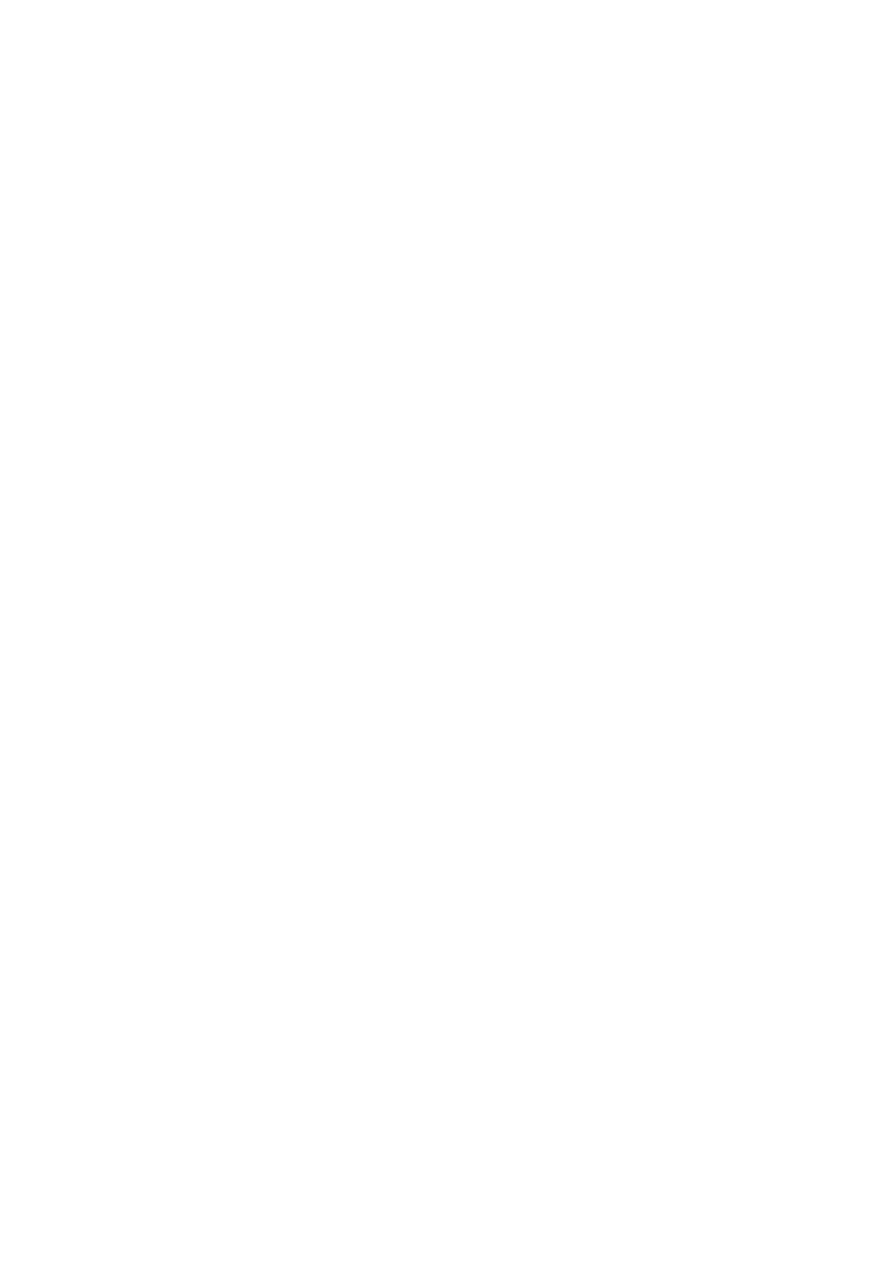
MICROSOFT EXCEL – SKRÓTY KLAWIATUROWE
1. Klawisze do pracy w skoroszytach i arkuszach
1.1. Podgląd i drukowanie
CTRL+P lub CTRL+SHIFT+F12
Wyświetla okno dialogowe Drukowanie.
Użyj następujących klawiszy w podglądzie wydruku (aby przejść do podglądu wydruku,
naciśnij klawisze ALT+P, a następnie ponownie naciśnij klawisz P):
Klawisze strzałek
Przenoszą na stronie w powiększeniu.
PAGE UP albo PAGE DOWN
Przenosi o jedną stronę w pomniejszeniu.
CTRL+STRZAŁKA W GÓRĘ lub CTRL+STRZAŁKA W LEWO
Przenosi do pierwszej strony w pomniejszeniu.
CTRL+STRZAŁKA W DÓŁ lub CTRL+STRZAŁKA W PRAWO
Przenosi do ostatniej strony w pomniejszeniu.
1.2. Praca z arkuszami
SHIFT+F11 lub ALT+SHIFT+F1
Wstawia nowy arkusz.
CTRL+PAGE DOWN
Przenosi do następnego arkusza w skoroszycie.
CTRL+PAGE UP
Przenosi do poprzedniego arkusza w skoroszycie.
SHIFT+CTRL+PAGE DOWN
Zaznacza bieżący i następny arkusz. Aby anulować zaznaczenie wielu arkuszy,
naciśnij klawisze CTRL+PAGE DOWN lub, aby zaznaczyć inny arkusz, naciśnij
klawisze CTRL+PAGE UP.
SHIFT+CTRL+PAGE UP
Zaznacza bieżący i poprzedni arkusz.
ALT+F R M
Umożliwia zmianę nazwy bieżącego arkusza (menu Format, podmenu Arkusz,
polecenie Zmień nazwę).
ALT+E R
Przenosi lub kopiuje bieżący arkusz (menu Edycja, polecenie Przenieś lub kopiuj
arkusz).
ALT+E A
Usuwa bieżący arkusz (menu Edycja, polecenie Usuń arkusz).
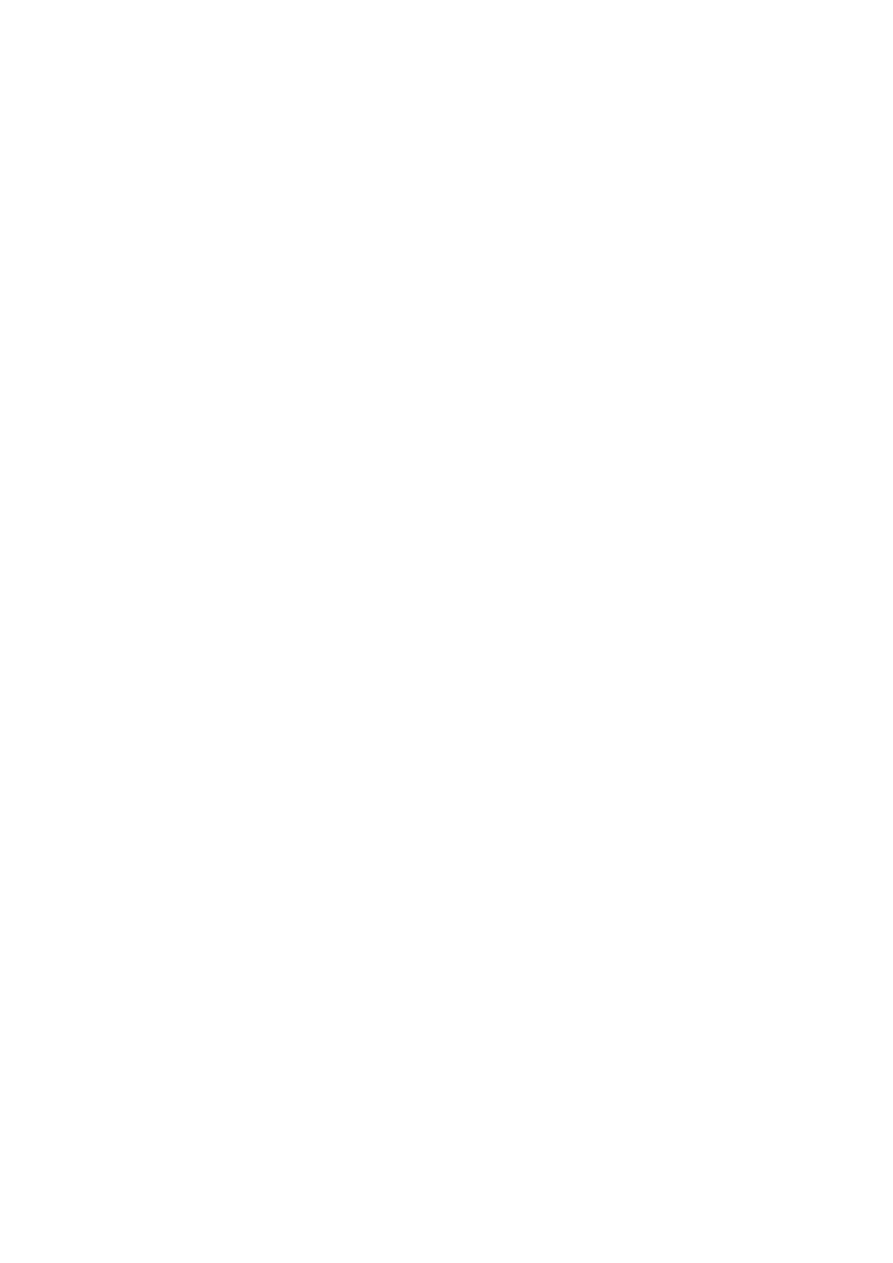
1.3. Przenoszenie i przewijanie w obrębie skoroszytów
Klawisze strzałek
Przenosi o jedną komórkę w górę, w dół, w prawo lub w lewo.
CTRL+ klawisz strzałki
Przenosi do krawędzi bieżącego obszaru danych.
HOME
Przenosi do początku wiersza.
CTRL+HOME
Przenosi do początku arkusza.
CTRL+END
Przenosi do ostatniej komórki w arkuszu, w użytym wierszu znajdującym się na
samym dole użytej kolumny, znajdującej się najbardziej po prawej stronie.
PAGE DOWN
Przenosi o jeden ekran w dół.
PAGE UP
Przenosi o jeden ekran w górę.
ALT+PAGE DOWN
Przenosi o jeden ekran w prawo.
ALT+PAGE UP
Przenosi o jeden ekran w lewo.
F6
Przełącza do następnego okienka podzielonego skoroszytu (menu Okno, polecenie
Podziel).
SHIFT+F6
Przełącza do poprzedniego okienka podzielonego skoroszytu.
CTRL+BACKSPACE
Przewija, aby wyświetlić aktywną komórkę.
F5
Wyświetla okno dialogowe Przechodzenie do.
SHIFT+F5
Wyświetla okno dialogowe Znajdowanie.
SHIFT+F4
Powoduje powtórzenie ostatniej akcji Znajdź (tak jak polecenie Znajdź następny).
TAB
Przenosi między odblokowanymi komórkami w chronionym arkuszu.
1.4. Przenoszenie w obrębie zaznaczonego zakresu
ENTER
Przenosi z góry na dół zaznaczonego zakresu.
SHIFT+ENTER
Przenosi z dołu do góry zaznaczonego zakresu.
TAB
Przenosi z lewej strony na prawą stronę zaznaczonego zakresu. Jeśli zaznaczono
komórki w pojedynczej kolumnie, przenosi w dół.
SHIFT+TAB
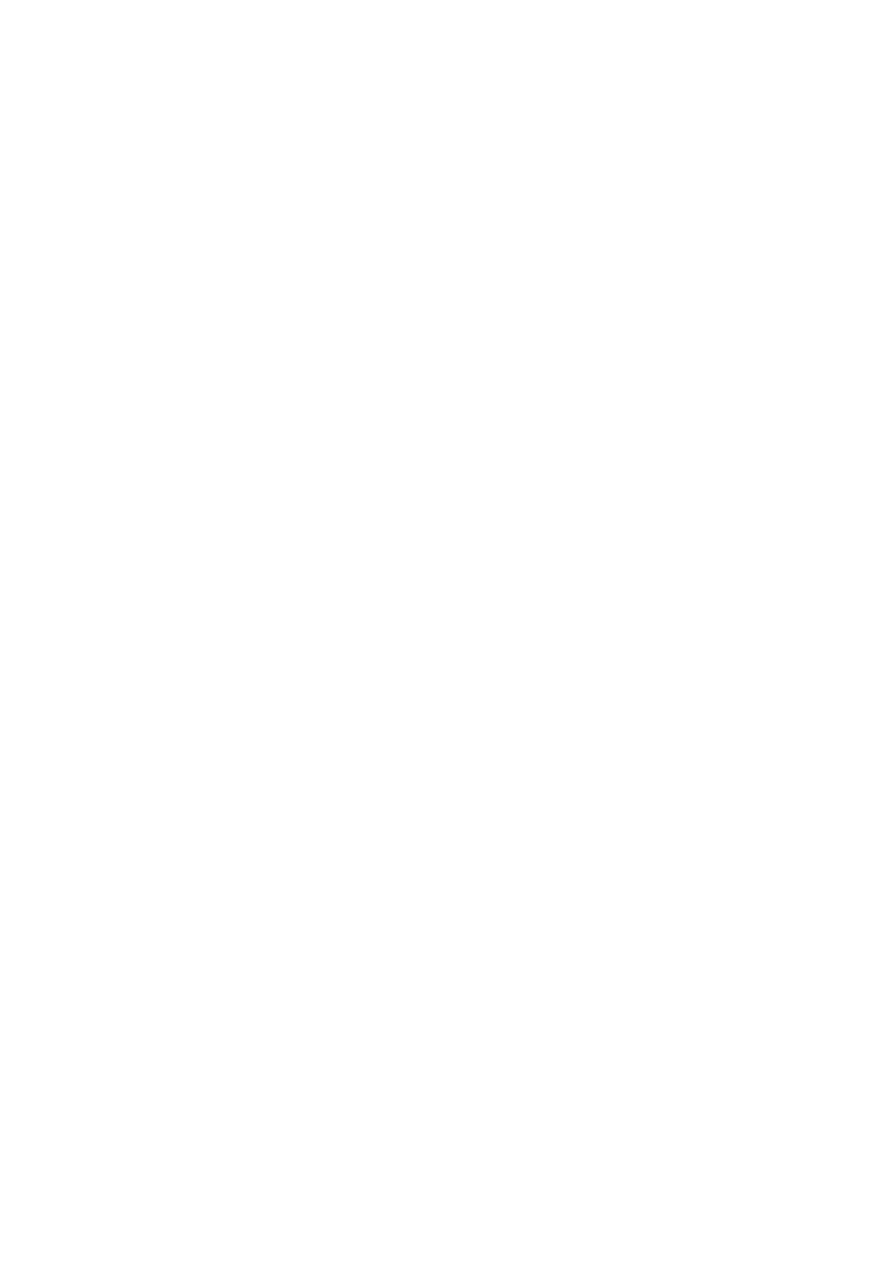
Przenosi z prawej strony na lewą stronę zaznaczonego zakresu. Jeśli zaznaczono
komórki w pojedynczej kolumnie, przenosi w górę.
CTRL+KROPKA
Przenosi do następnego rogu zaznaczonego zakresu w kierunku zgodnym z ruchem
wskazówek zegara.
CTRL+ALT+STRZAŁKA W PRAWO
W zaznaczeniach niesąsiadujących przełącza do następnego zaznaczenia po prawej
stronie.
CTRL+ALT+STRZAŁKA W LEWO
Przełącza do następnego niesąsiadującego zaznaczenia po lewej stronie.
Uwaga Można zmienić kierunek przenoszenia po naciśnięciu klawiszy ENTER lub
SHIFT+ENTER: naciśnij klawisze ALT+N, następnie naciśnij klawisz O (menu Narzędzia,
polecenie Opcje), naciskaj klawisze CTRL+TAB aż do zaznaczenia karty Edycja, a
następnie zmień ustawienia opcji Przenoś zaznaczenie po naciśnięciu klawisza Enter.
1.5. Przenoszenie i przewijanie w trybie End
Po wybraniu trybu End na pasku stanu jest wyświetlane słowo END.
Klawisz END
Włącza lub wyłącza tryb End.
END+klawisz strzałki
Przenosi o jeden blok danych w wierszu lub kolumnie.
END+HOME
Przenosi do ostatniej komórki w arkuszu w wierszu znajdującym się u samego dołu
użytej kolumny znajdującej się najbardziej po prawej stronie.
END+ENTER
Przenosi do komórki znajdującej się najbardziej po prawej stronie w bieżącym
wierszu. Ta sekwencja klawiszy nie działa, jeśli wyłączono klawisze nawigacyjne
przechodzenia (menu Narzędzia, polecenie Opcje, karta Przechodzenie).
1.6. Przenoszenie i przewijanie przy włączonym trybie SCROLL LOCK
Gdy używa się klawiszy przewijania (takich jak PAGE UP i PAGE DOWN) przy
wyłączonym trybie SCROLL LOCK, zaznaczenie komórki przenosi się o wybraną odległość.
Aby przewinąć bez zmieniania zaznaczenia komórek, włącz najpierw tryb SCROLL LOCK.
SCROLL LOCK
Włącza lub wyłącza tryb SCROLL LOCK.
HOME
Przenosi do komórki w lewym górnym rogu okna.
END
Przenosi do komórki w prawym dolnym rogu okna.
STRZAŁKA W GÓRĘ lub STRZAŁKA W DÓŁ
Przewija ekran o jeden wiersz w górę lub w dół.
STRZAŁKA W LEWO lub STRZAŁKA W PRAWO
Przewija o jedną kolumnę w lewo lub w prawo.
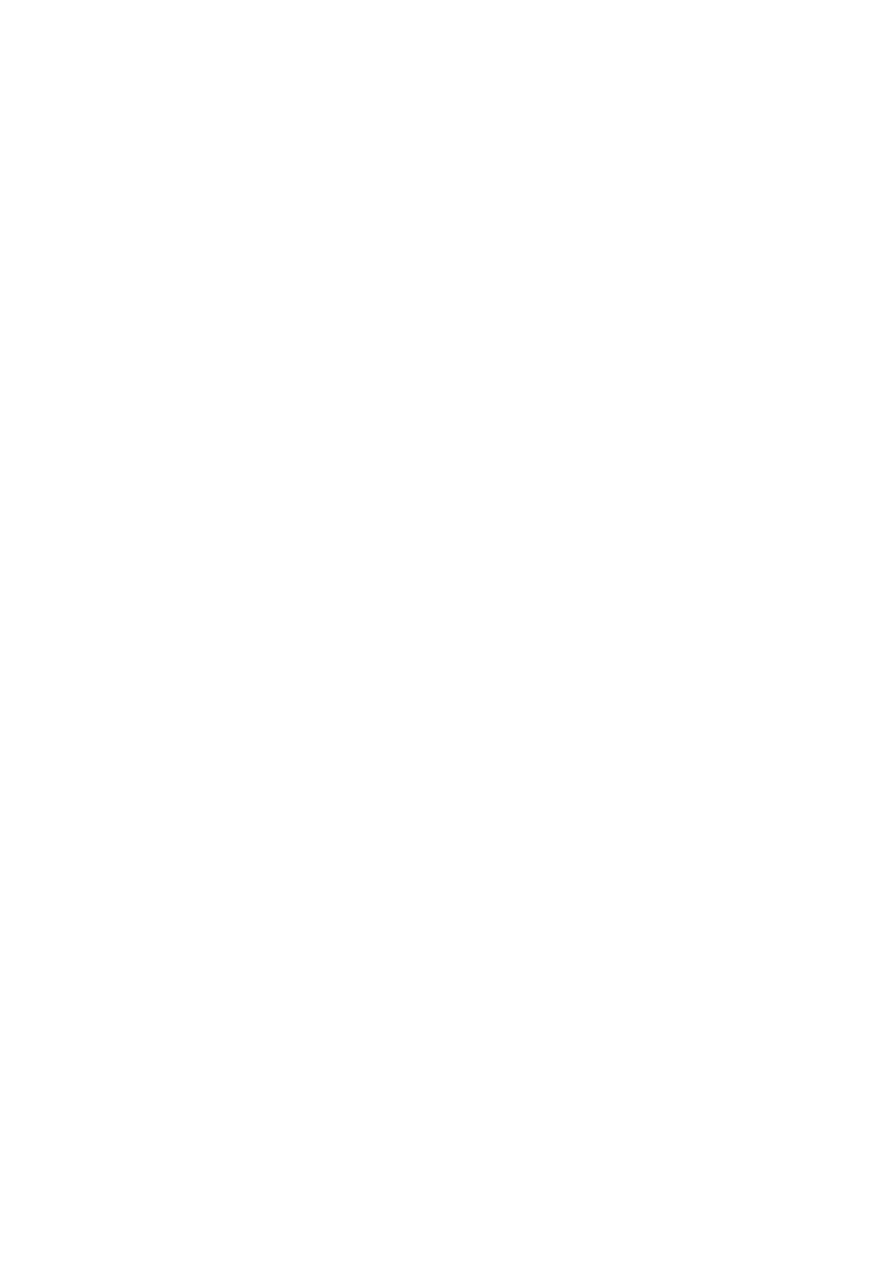
2. Klawisze do zaznaczania danych i komórek
2.1. Zaznaczanie komórek, wierszy i kolumn oraz obiektów
CTRL+SPACJA
Zaznacza całą kolumnę.
SHIFT+SPACJA
Zaznacza cały wiersz.
CTRL+A
Zaznacza cały arkusz.
SHIFT+BACKSPACE
Zaznacza tylko aktywną komórkę, jeśli zaznaczonych jest wiele komórek.
CTRL+SHIFT+SPACJA
Gdy zaznaczony jest obiekt, zaznacza wszystkie obiekty w arkuszu.
CTRL+6
Przełącza między ukrywaniem obiektów, wyświetlaniem obiektów i wyświetlaniem
symboli zastępczych obiektów.
2.2. Zaznaczanie komórek o specyficznych cechach
CTRL+SHIFT+* (gwiazdka)
Zaznacza bieżący obszar wokół aktywnej komórki (obszar danych otoczony pustymi
wierszami i pustymi kolumnami). W raporcie tabeli przestawnej zaznacza cały raport
tabeli przestawnej.
CTRL+/
Zaznacza tablicę zawierającą aktywną komórkę.
CTRL+SHIFT+O (litera O)
Zaznacza wszystkie komórki zawierające komentarze
CTRL+\
W zaznaczonym wierszu zaznacza komórki, które nie pasują do wartości w aktywnej
komórce.
CTRL+SHIFT+|
W zaznaczonej kolumnie zaznacza komórki, które nie pasują do wartości w aktywnej
komórce.
CTRL+[ (nawias kwadratowy otwierający)
Zaznacza wszystkie komórki, do których bezpośrednio odwołują się formuły w
zaznaczeniu.
CTRL+SHIFT+{ (nawias klamrowy otwierający)
Zaznacza wszystkie komórki, do których bezpośrednio lub pośrednio odwołują się
formuły w zaznaczeniu.
CTRL+] (nawias kwadratowy zamykający)
Zaznacza komórki zawierające formuły, które bezpośrednio odwołują się do aktywnej
komórki.
CTRL+SHIFT+} (nawias klamrowy zamykający)
Zaznacza komórki zawierające formuły, które bezpośrednio lub pośrednio odwołują
się do aktywnej komórki.
ALT+; (średnik)
Zaznacza widoczne komórki w bieżącym zaznaczeniu.
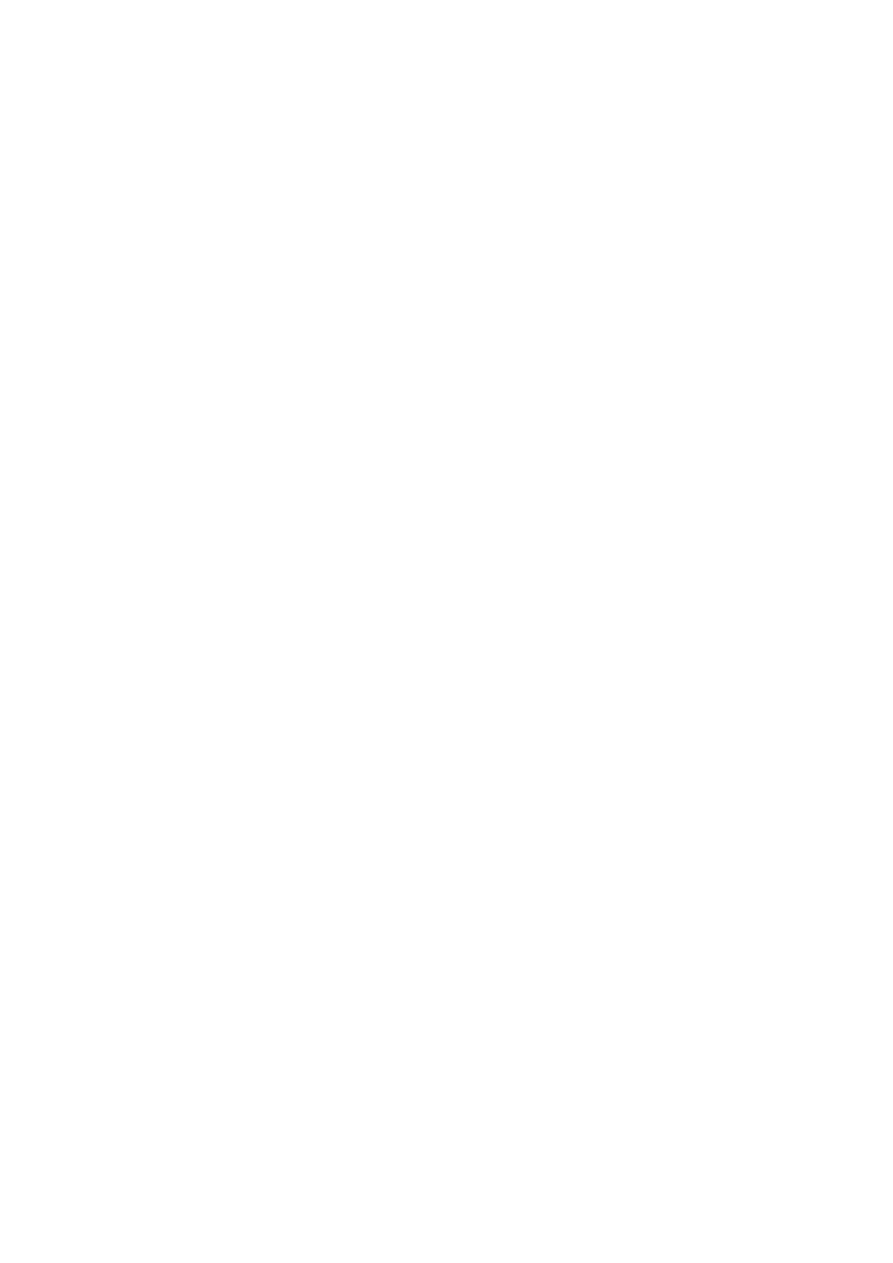
F8
Włącza lub wyłącza tryb rozszerzania. W trybie rozszerzania w wierszu stanu pojawia
się napis EXT, a klawisze strzałek powodują rozszerzenie zaznaczenia.
SHIFT+F8
Dodaje do zaznaczenia inny zakres komórek; można też użyć klawiszy strzałek, aby
przenieść się na początek zakresu, który ma być dodany, a następnie nacisnąć klawisz
F8 i klawisze strzałek, aby zaznaczyć następny zakres.
SHIFT+klawisz strzałki
Rozszerza zaznaczenie o jedną komórkę.
CTRL+SHIFT+klawisz strzałki
Rozszerza zaznaczenie do ostatniej niepustej komórki w tej samej kolumnie lub tym
samym wierszu, w którym jest aktywna komórka.
SHIFT+HOME
Rozszerza zaznaczenie do początku wiersza.
CTRL+SHIFT+HOME
Rozszerza zaznaczenie do początku arkusza.
CTRL+SHIFT+END
Rozszerza zaznaczenie do ostatniej użytej komórki w arkuszu (dolny prawy róg).
SHIFT+PAGE DOWN
Rozszerza zaznaczenie o jeden ekran w dół.
SHIFT+PAGE UP
Rozszerza zaznaczenie o jeden ekran w górę.
END+SHIFT+KLAWISZ STRZAŁKI
Rozszerza zaznaczenie do ostatniej niepustej komórki w tej samej kolumnie lub tym
samym wierszu, w którym jest aktywna komórka.
END+SHIFT+HOME
Rozszerza zaznaczenie do ostatniej użytej komórki w arkuszu (dolny prawy róg).
END+SHIFT+ENTER
Rozszerza zaznaczenie do ostatniej komórki w bieżącym wierszu. Ta sekwencja
klawiszy nie działa, jeśli włączono klawisze nawigacyjne przechodzenia (menu
Narzędzia, polecenie Opcje, karta Przechodzenie).
SCROLL LOCK+SHIFT+HOME
Rozszerza zaznaczenie do komórki w lewym górnym rogu okna.
SCROLL LOCK+SHIFT+END
Rozszerza zaznaczenie do komórki w prawym dolnym rogu okna.
3. Klawisze do wprowadzania, edytowania, formatowania i obliczania
3.1. Wprowadzanie znaków specjalnych
Naciśnij klawisz F2, aby edytować komórkę, włącz tryb NUM LOCK, a następnie naciśnij
następujące klawisze, używając klawiatury numerycznej:
ALT+0162
Wprowadza znak centa ˘.
ALT+0163
Wprowadza znak funta szterlinga Ł.
ALT+0165
Wprowadza symbol yena Ą.
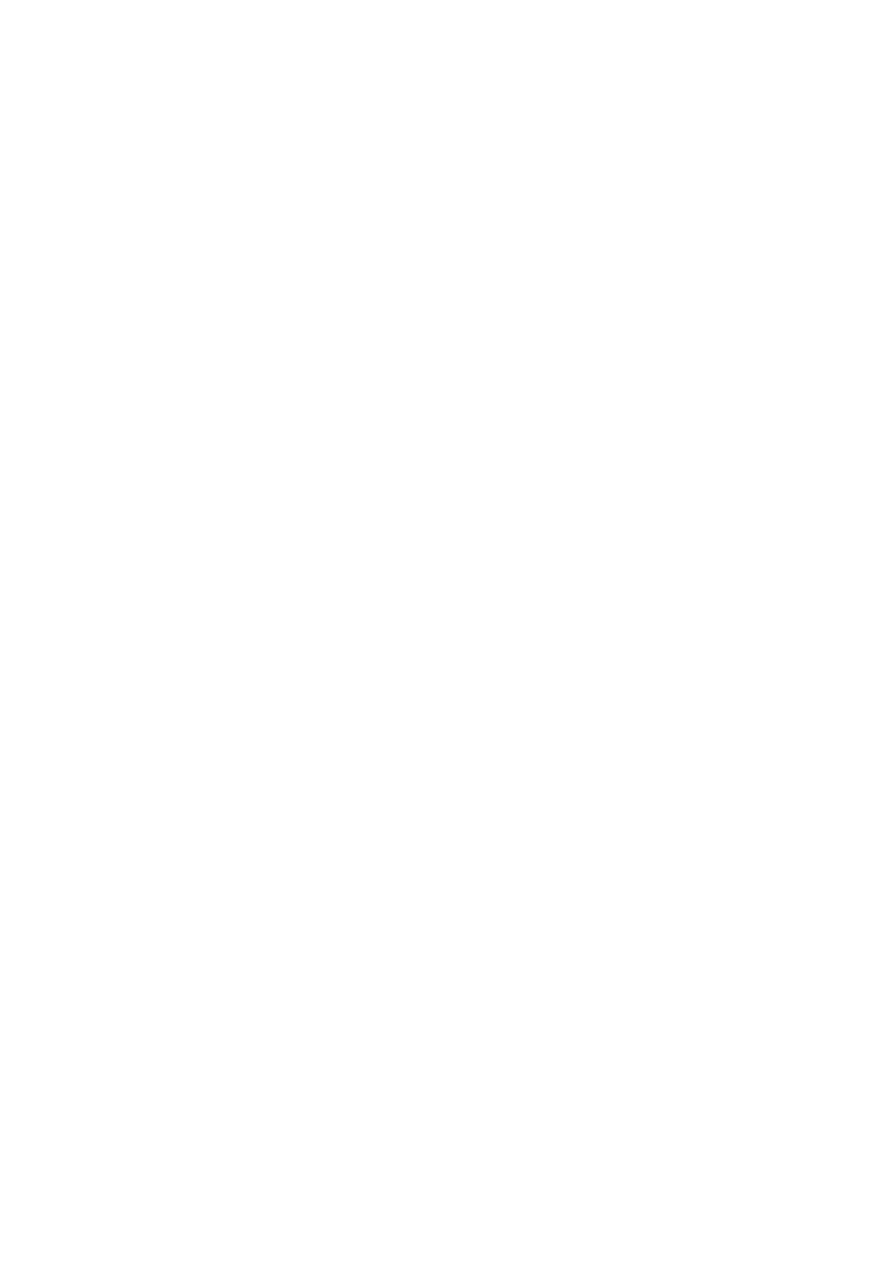
ALT+0128
Wprowadza symbol waluty euro €.
ALT+0128
Wprowadza symbol waluty euro €.
3.2. Wprowadzanie i obliczanie formuł
= (znak równości)
Rozpoczyna formułę.
F2
Przenosi punkt wstawiania na pasek formuły, gdy edytowanie w komórce jest
wyłączone.
BACKSPACE
Na pasku formuły usuwa jeden znak po lewej stronie.
ENTER
Kończy wpis do komórki z komórki lub z paska formuły.
CTRL+SHIFT+ENTER
Wprowadza formułę jako formułę tablicową.
ESC
Anuluje wpis do komórki lub paska formuły.
SHIFT+F3
W formule wyświetla okno dialogowe Wstawianie funkcji.
CTRL+A
Gdy punkt wstawiania jest po prawej stronie nazwy funkcji w formule, wyświetla
okno dialogowe Argumenty funkcji.
CTRL+SHIFT+A
Gdy punkt wstawiania jest po prawej stronie nazwy funkcji w formule, wstawia nazwy
argumentów i nawiasy.
F3
Wkleja zdefiniowaną nazwę do formuły.
ALT+= (znak równości)
Wstawia formułę autosumowania za pomocą funkcji SUMA.
CTRL+SHIFT+" (cudzysłów)
Kopiuje wartość z komórki nad aktywną komórką do komórki lub paska formuły.
CTRL+' (apostrof)
Kopiuje formułę z komórki nad aktywną komórką do komórki lub paska formuły.
CTRL+` (pojedynczy lewy cudzysłów)
Przełącza między wyświetlaniem wartości komórek a wyświetlaniem formuł.
F9
Oblicza wszystkie arkusze we wszystkich otwartych skoroszytach.
Gdy zaznaczona jest część formuły, oblicza zaznaczoną część. Można wówczas
nacisnąć klawisze ENTER albo CTRL+SHIFT+ENTER (w przypadku formuł
tablicowych), aby zamienić zaznaczoną część na wartość obliczeniową.
SHIFT+F9
Oblicza aktywny skoroszyt.
CTRL+ALT+F9
Oblicza wszystkie arkusze we wszystkich otwartych skoroszytach bez względu na to,
czy zmieniły się od ostatniego obliczenia.
CTRL+ALT+SHIFT+F9
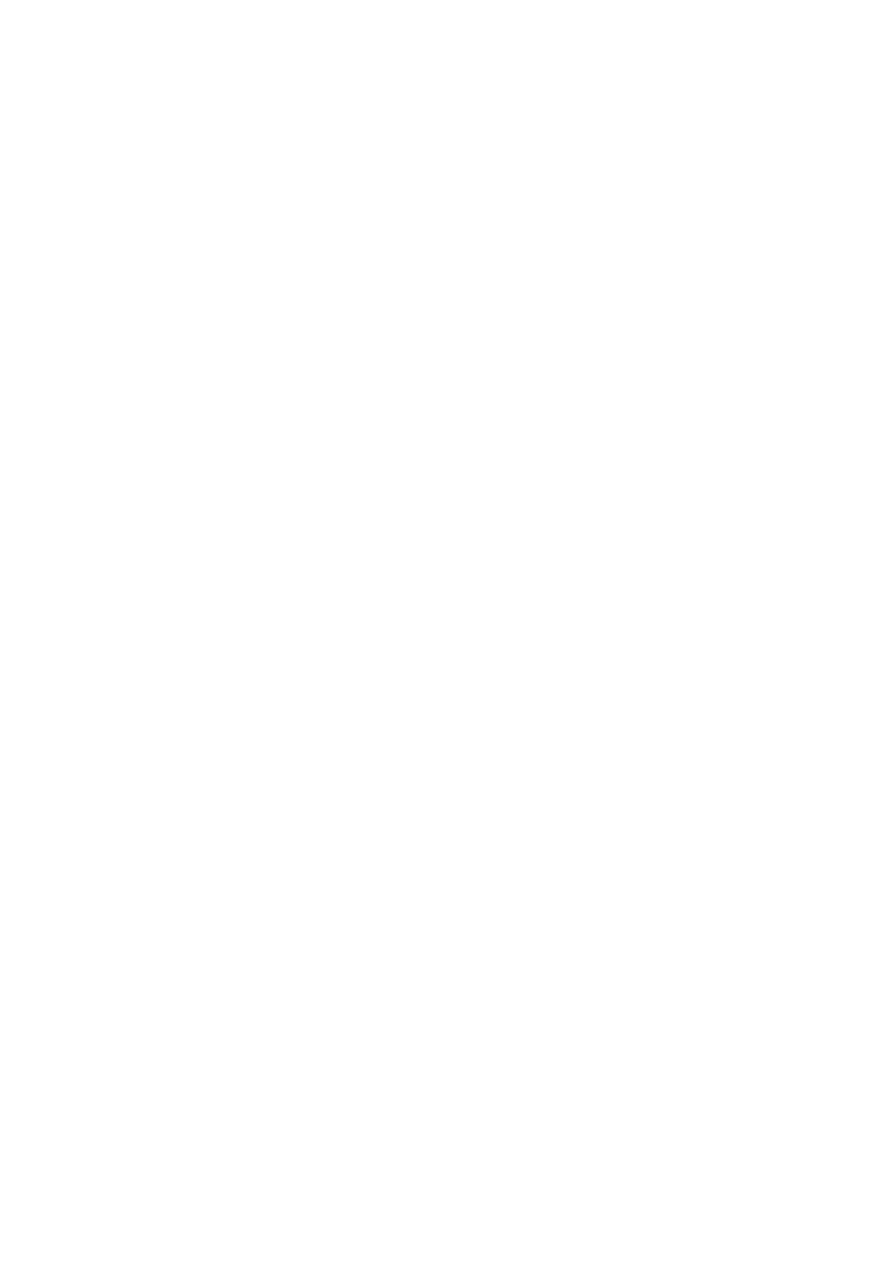
Sprawdza ponownie formuły zależne, a następnie oblicza wszystkie komórki we
wszystkich otwartych skoroszytach, łącznie z komórkami nieoznaczonymi jako
wymagające obliczenia.
3.3. Edytowanie danych
F2
Edytuje aktywną komórkę i umieszcza punkt wstawiania na końcu zawartości
komórki.
ALT+ENTER
Rozpoczyna nowy wiersz w tej samej komórce.
BACKSPACE
Edytuje komórkę, a następnie ją czyści lub usuwa poprzedni znak w aktywnej
komórce w trakcie edycji jej zawartości.
DELETE
Usuwa znak na prawo od punktu wstawiania lub usuwa zaznaczenie.
CTRL+DELETE
Usuwa tekst do końca wiersza.
F7
Wyświetla okno dialogowe Pisownia.
SHIFT+F2
Edytuje komentarz komórki.
ENTER
Kończy wpis do komórki i zaznacza następną komórkę poniżej.
CTRL+Z
Cofa ostatnią akcję.
ESC
Anuluje wpis do komórki.
CTRL+SHIFT+Z
Gdy wyświetlane jest narzędzie Autokorekta tagów inteligentnych, cofa lub wykonuje
ponownie ostatnią automatyczną poprawkę.
3.4. Wstawianie, usuwanie i kopiowanie komórek
CTRL+C
Kopiuje zaznaczone komórki.
CTRL+C, a potem natychmiast kolejne CTRL+C
Wyświetla Schowek pakietu Microsoft Office (wielokrotne kopiowanie i wklejanie).
CTRL+X
Wycina zaznaczone komórki.
CTRL+V
Wkleja zaznaczone komórki.
DELETE
Usuwa zawartość zaznaczonych komórek.
CTRL+ZNAK MINUS
Usuwa zaznaczone komórki.
CTRL+SHIFT+ZNAK PLUS
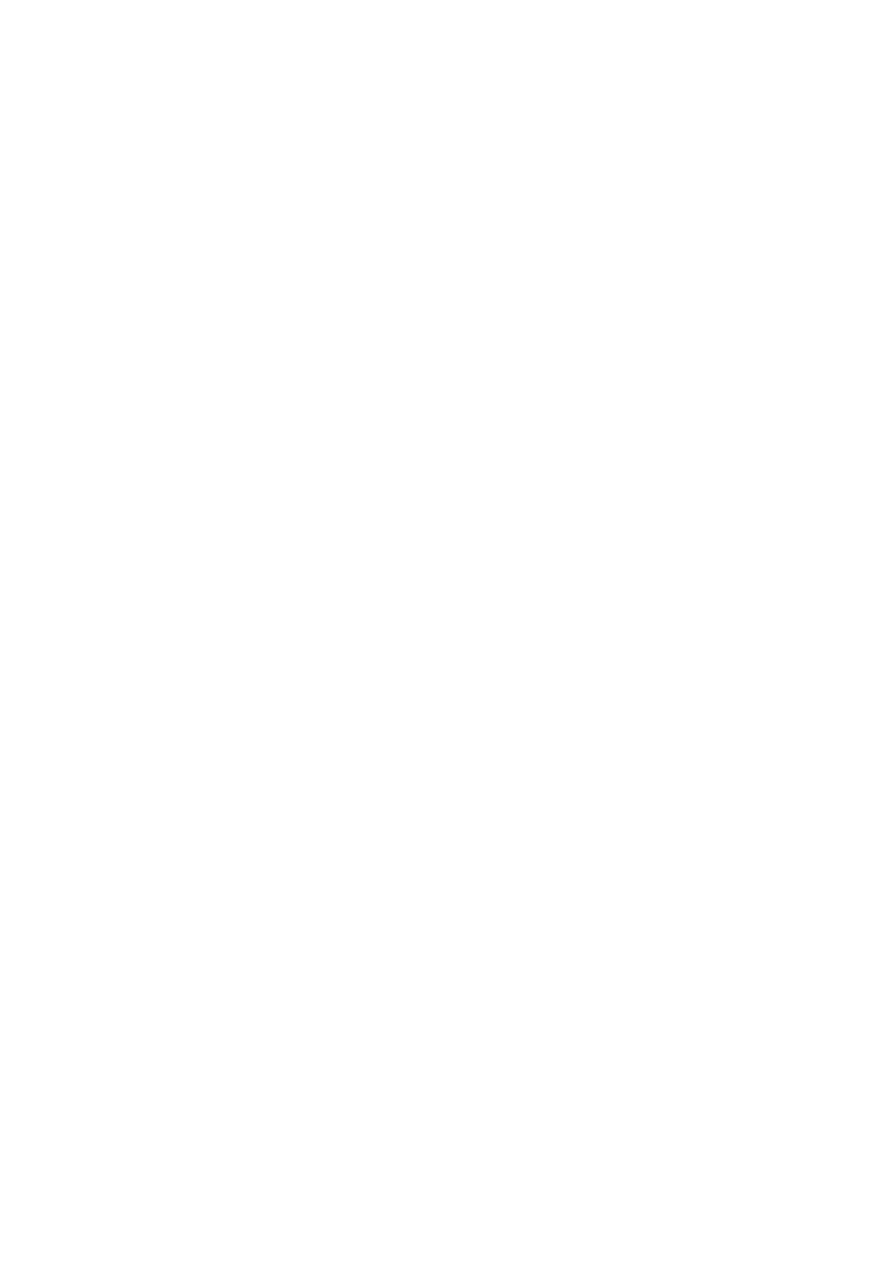
Wstawia puste komórki.
3.5. Formatowanie danych
ALT+' (apostrof)
Wyświetla okno dialogowe Styl.
CTRL+1
Wyświetla okno dialogowe Formatowanie komórek.
CTRL+SHIFT+~
Stosuje format liczbowy Ogólne.
CTRL+SHIFT+$
Stosuje format Walutowe z dwoma miejscami po przecinku (liczby ujemne pojawiają
się w nawiasach).
CTRL+SHIFT+%
Stosuje format Procentowe bez miejsc po przecinku.
CTRL+SHIFT+^
Stosuje format Wykładnicze z dwoma miejscami po przecinku.
CTRL+SHIFT+#
Stosuje format Data z dniem, miesiącem i rokiem.
CTRL+SHIFT+@
Stosuje format Czas z godzinami i minutami, a także symbolami AM lub PM.
CTRL+SHIFT+!
Stosuje format Liczbowe z dwoma miejscami po przecinku, separatorem tysięcy i
znakiem minus (-) w przypadku wartości ujemnych.
CTRL+B
Stosuje lub usuwa formatowanie pogrubione.
CTRL+I
Stosuje lub usuwa formatowanie kursywą.
CTRL+U
Stosuje lub usuwa formatowanie podkreśleniem.
CTRL+5
Stosuje lub usuwa formatowanie przekreśleniem.
CTRL+9
Ukrywa zaznaczone wiersze.
CTRL+SHIFT+( (nawias otwierający)
Odkrywa wszelkie ukryte wiersze w zaznaczeniu.
CTRL+0 (zero)
Ukrywa zaznaczone kolumny.
CTRL+SHIFT+) (nawias zamykający)
Odkrywa wszelkie ukryte kolumny w zaznaczeniu.
CTRL+SHIFT+&
Stosuje obramowanie z konturem do zaznaczonych komórek.
CTRL+SHIFT+_
3.6. Korzystanie z karty Obramowanie w oknie dialogowym Formatowanie komórek
Naciśnij klawisze CTRL+1, aby wyświetlić to okno dialogowe.
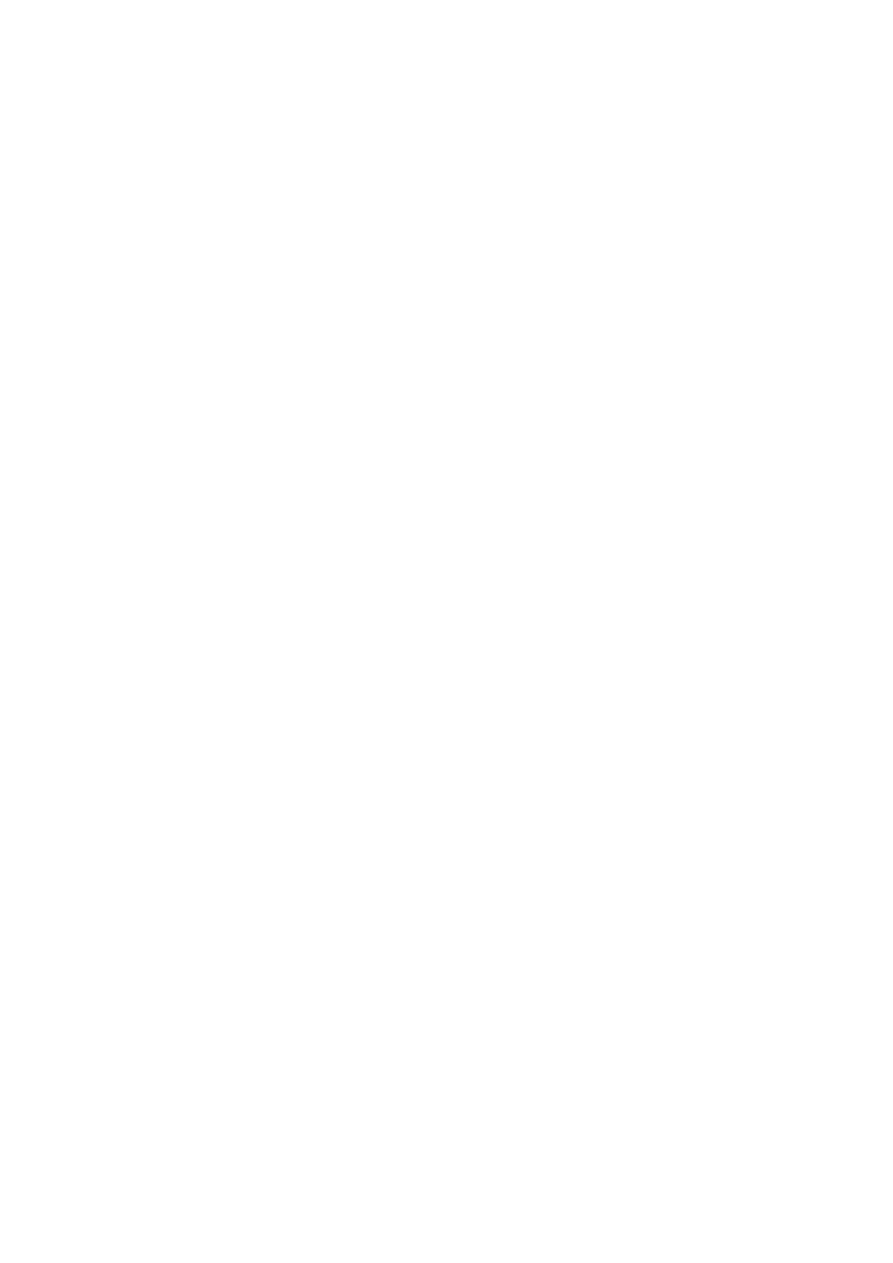
ALT+U
Stosuje lub usuwa górne obramowanie.
ALT+D
Stosuje lub usuwa dolne obramowanie.
ALT+N
Stosuje lub usuwa lewe obramowanie.
ALT+P
Stosuje lub usuwa prawe obramowanie.
ALT+Z
Jeśli zaznaczono komórki w wielu wierszach, stosuje lub usuwa separator poziomy.
ALT+E
Jeśli zaznaczono komórki w wielu kolumnach, stosuje lub usuwa separator pionowy.
ALT+N
Stosuje lub usuwa obramowanie ukośne biegnące do dołu.
ALT+N
Stosuje lub usuwa obramowanie ukośne biegnące w górę.
4. Klawisze do filtrowania, tworzenia konspektów i zarządzania zakresami
4.1. Korzystanie z formularzy danych (menu Dane, polecenie Formularz)
STRZAŁKA W DÓŁ
Przenosi do tego samego pola w następnym rekordzie.
STRZAŁKA W GÓRĘ
Przenosi do tego samego pola w poprzednim rekordzie.
TAB i SHIFT+TAB
Przenosi do każdego z pól w rekordzie, a następnie do każdego z przycisków poleceń.
ENTER
Przenosi do pierwszego pola następnego rekordu.
SHIFT+ENTER
Przenosi do pierwszego pola poprzedniego rekordu.
PAGE DOWN
Przenosi do tego samego pola o dziesięć rekordów dalej.
CTRL+PAGE DOWN
Rozpoczyna nowy, pusty rekord.
PAGE UP
Przenosi do tego samego pola o dziesięć rekordów wstecz.
CTRL+PAGE UP
Przenosi do pierwszego rekordu.
HOME lub END
Przenosi na początek lub koniec pola.
SHIFT+END
Rozszerza zaznaczenie do końca pola.
SHIFT+HOME
Rozszerza zaznaczenie do początku pola.
STRZAŁKA W LEWO lub STRZAŁKA W PRAWO
Przenosi o jeden znak w lewo lub w prawo w polu.
SHIFT+STRZAŁKA W LEWO
Zaznacza znak po lewej w polu.
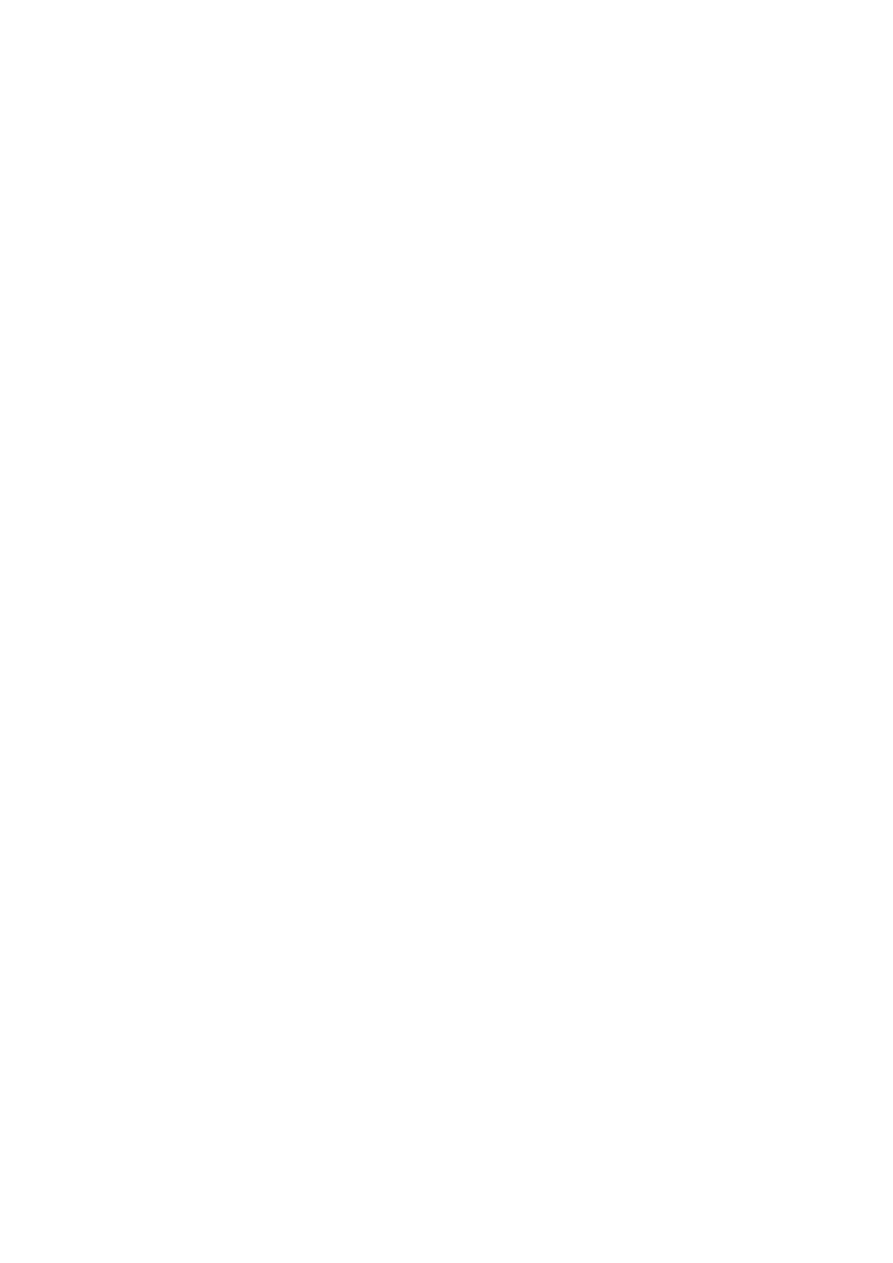
SHIFT+STRZAŁKA W PRAWO
Zaznacza znak po prawej w polu.
4.2. Filtrowanie zakresów (menu Dane, polecenie Autofiltr)
ALT+STRZAŁKA W DÓŁ
W komórce zawierającej strzałkę listy rozwijanej wyświetla listę Autofiltr bieżącej
kolumny.
STRZAŁKA W DÓŁ
Zaznacza następny element na liście Autofiltr.
STRZAŁKA W GÓRĘ
Zaznacza poprzedni element na liście Autofiltr.
ALT+STRZAŁKA W GÓRĘ
Zamyka listę Autofiltr bieżącej kolumny.
HOME
Zaznacza pierwszy element (Wszystkie) na liście Autofiltr.
END
Zaznacza ostatni element na liście Autofiltr.
ENTER
Filtruje zakres na podstawie elementu wybranego z listy Autofiltr.
4.3. Pokazywanie, ukrywanie i tworzenie konspektu danych
ALT+SHIFT+STRZAŁKA W PRAWO
Grupuje wiersze lub kolumny.
ALT+SHIFT+STRZAŁKA W LEWO
Rozgrupowuje wiersze lub kolumny.
CTRL+8
Wyświetla lub ukrywa symbole konspektu.
CTRL+9
Ukrywa zaznaczone wiersze.
CTRL+SHIFT+( (nawias otwierający)
Odkrywa wszelkie ukryte wiersze w zaznaczeniu.
CTRL+0 (zero)
Ukrywa zaznaczone kolumny.
CTRL+SHIFT+) (nawias zamykający)
Odkrywa wszelkie ukryte kolumny w zaznaczeniu.
Wyszukiwarka
Podobne podstrony:
Skróty klawiaturowe do Microsoft Excel
Skróty klawiaturowe
skróty klawiaturowe, Pomoce naukowe, studia, informatyka
Skróty klawiaturowe Total Commandera
skróty klawiaturowe FULL
Skróty klawiaturowe poczty o2, Dokumenty Textowe, Komputer
Skroty Klawiaturowe
Skróty klawiaturowe, Technikum Informatyczne, Dokumenty Informatyka
Blender skroty klawiaturowe
Skróty klawiaturowe dla Worda, Dokumenty Textowe, Komputer
Formatowanie za pomocą skrótu klawiaturowego, excel
Skróty klawiaturowe do programów
Adobe Photoshop skroty klawiaturowe
Skróty klawiaturowe Worda - wszystkie, Dokumenty Textowe, Komputer
Skróty klawiaturowe systemu operacyjnego Windows, Dokumenty Textowe, Komputer
Skróty klawiaturowe
Skróty klawiaturowe do obcych liter
Skróty klawiaturowe poradnik
więcej podobnych podstron